Qt上位机开发:Qt5的环境搭建
今年马上就要毕业,开始着手准备自己的毕业设计,当时一时脑热毕设方向选择了嵌入式设备开发,终端部分已经基本做好了,但是却始终找不到适应我需求的串口调试助手,所以决定自己撸一下Qt,自己写一个上位机,同时把开发过程写在这里,供大家参考指正。
2. Qt版本的选择
Qt的版本种类比较多,我选择的是Qt5的版本,原因是因为Qt5自带串口类,Qt以前的版本中,没有提供官方的对RS232串口的支持,编写串口程序很不方便。而Qt5版本中,官方自带了Qserialport模块,这极大地方便了我们的开发过程。
就Qt的编译环境也有两种,一种是MinGw,一种是MSVC。
MinGW这种编译环境是在Qt的安装包中捆绑安装配置好的,属于傻瓜式配置过程,而MSVC需要在安装Qt后,
再安装Visual Studio C++Compiler,过程并比较复杂,如无特殊需求,我认为选择MinGW版本就好。
3. 环境搭建
3.1 Qt的下载
Qt我推荐是从官网(https://www.qt.io/download)下载。
选择OpenSource下载。
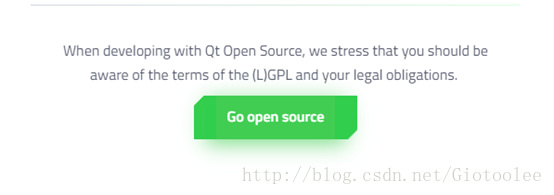
此时会要求你填写一些信息和注册一个账号,就随便填一填就可以下载了。在这里要吐槽一下这里要求注册填写的密码,密码要求至少含有三种格式的字符,要有大写、小写还有标点符号,简直反人类-。-+
但是这里注册的账号密码不要忘记,安装的过程中我们还要用。
3.2 Qt的安装
下载完之后安装包的大小是2.3G,作为一个安装包,还是挺大的了。
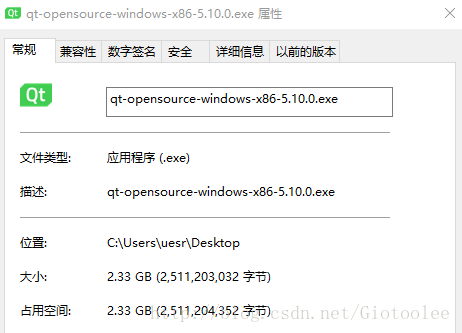
我们双击打开,首先肯定是例行的安全警告,毫无疑问看都不看直接确定。
看一下版本是最新的5.10,嗯,没错->下一步~
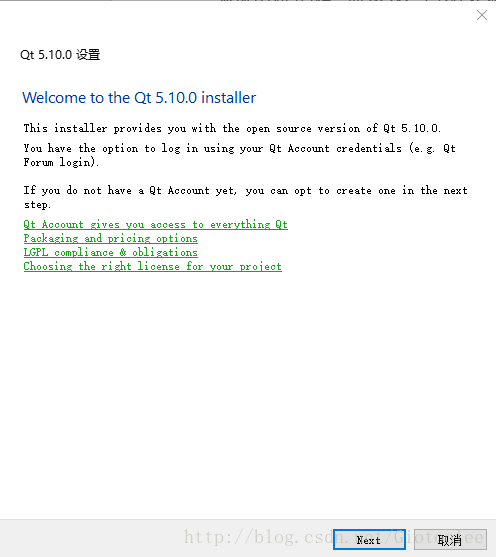
到了这一步就要用到我们之前注册的账号,登陆一下然后下一步~需要注意的是这一步有一定的几率会提示你无法connect,倒杯茶休息一会,再试试就差不多可以了。
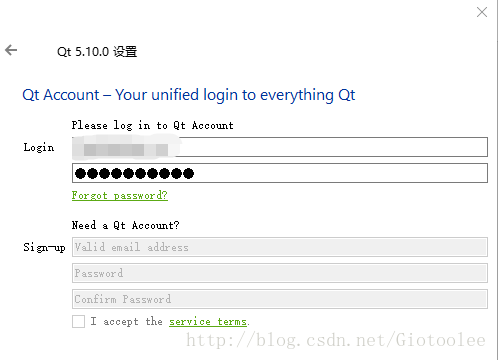
然后是设置你的安装路径,你开心就好,没什么可说的,不过需要注意的是我在使用Qt开发的过程中发现,Qt在对项目构建的时候,如果项目路径存在中文,就会出bug,我不太确定Qt的安装路径出现中文会怎样,不过为了一劳永逸,尽量还是不要有中文吧。
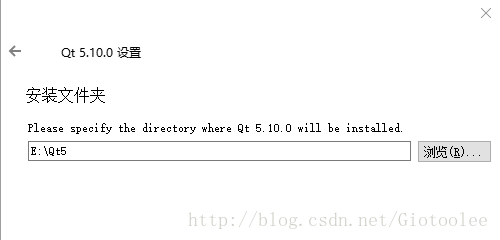
这一步十分重要!十分重要!我就不说三遍!
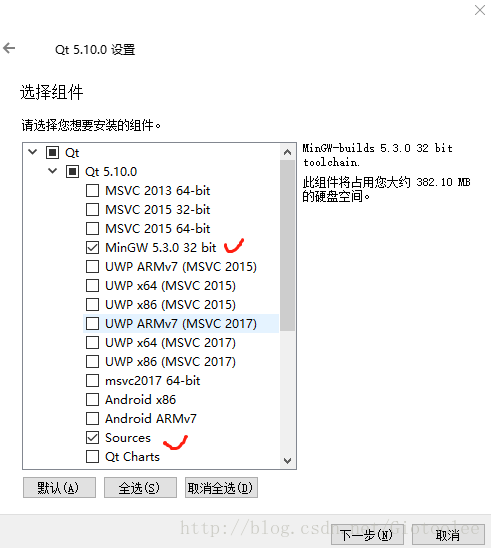
这个安装包类似Visual Studio的安装过程,可以自己选择性的安装工具,这里我选择了MinGW 5.3.0 32bit和Sources。
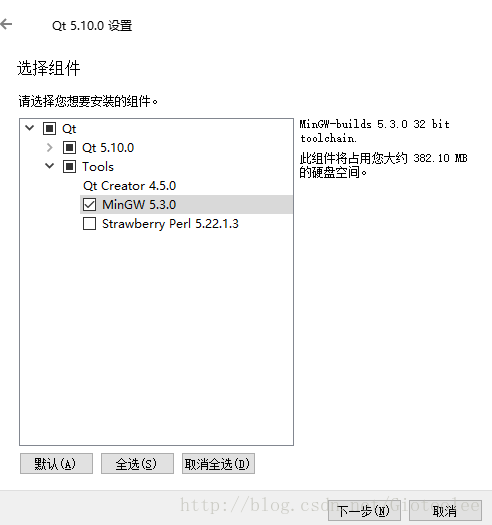
在Tools里我选择了MinGW 5.3.0,我们只选择这三项就足够了,我第一次安装中把所有的插件都安装了,安装完大约是12G,这里我觉得没有必要,安装了多种编译环境,在开发时还会经常需要选择编译器,有时候还会提示qmake.exe出错,我不太清楚什么原因,我猜是因为它把编译器搞混了,也可能是因为我没有手动设置(欢迎大佬指正)。
之后就是下一步、下一步……直到安装完成,安装速度挺慢的,耐心等一下就好。
明天我们正式开始上位机开发。